Spotify 允许您在桌面设备和移动设备上流媒体音乐 。您可以在这些设备上使用官方 Spotify 应用程序来欣赏您喜爱的音乐。 关于 Spotify 鲜为人知的事情 是该流媒体服务也提供基于网络的播放器。
Spotify Web Player 是该公司的媒体播放器,您可以从桌面的网络浏览器访问它。有了这款播放器,您不再需要在设备上安装 Spotify 应用程序即可访问音乐。您所需要的只是一个网络浏览器、一个 Spotify 帐户,然后您就可以聆听您喜爱的曲目了。
该网络播放器的工作原理与桌面应用程序基本相同。您可以通过计算机上的任何现代网络浏览器使用此播放器,包括 Google Chrome、Mozilla Firefox 和 Opera。截至撰写本文时,Safari 不受支持。
如何访问 Spotify 网络播放器
将您的 Spotify 帐户登录详细信息放在手边,因为您需要这些信息才能登录网络播放器。您可以通过网络播放器使用免费和付费 Spotify 帐户。
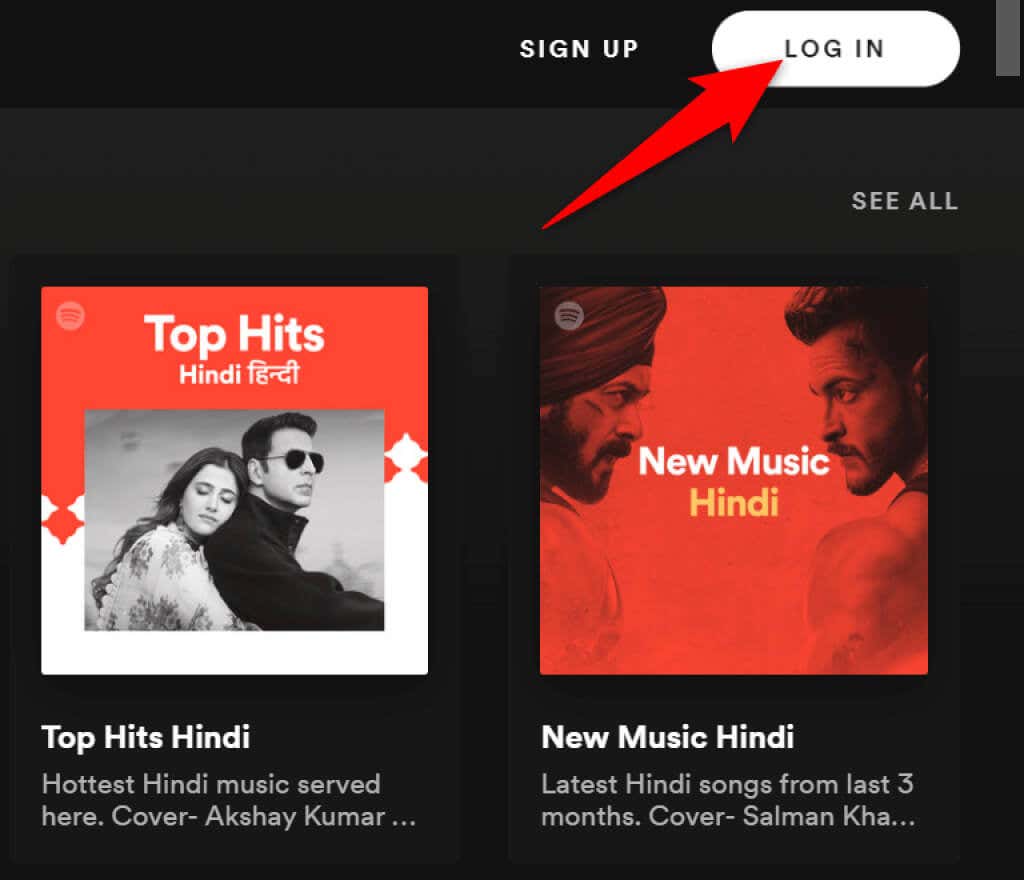
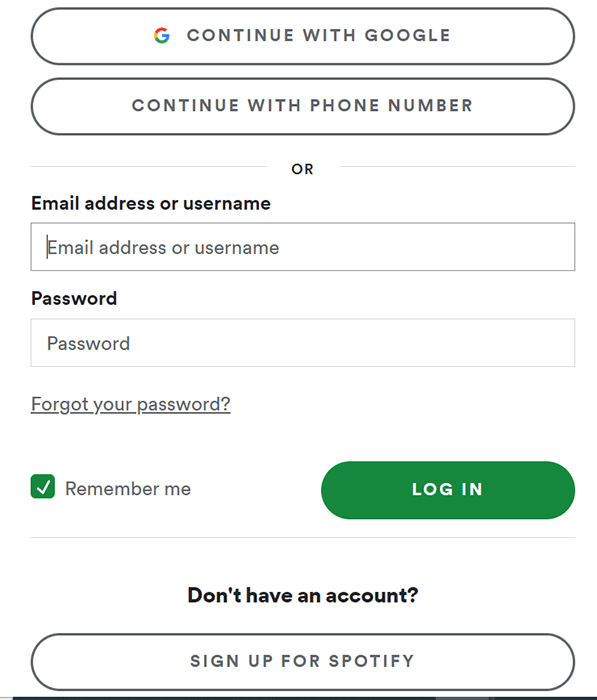
您现在可以开始在网络浏览器中使用 Spotify Web Player 播放您最喜爱的歌曲。
Spotify 网络播放器功能
与桌面应用程序一样,Spotify Web Player 提供多种功能。其中包括搜索音乐、播放音乐 、访问您的音乐库,甚至查看和制作新音乐播放列表的能力。
让我们看一下您在 Spotify Web Player 界面上看到的每个选项。
主页
在左侧边栏上,您将看到的第一个项目是首页 。选择此选项会将您带到 Spotify Web Player 的主屏幕,您可以在其中查找和播放音乐。此屏幕包括音乐推荐、为您制作的播放列表、您最近播放的歌曲等等。.
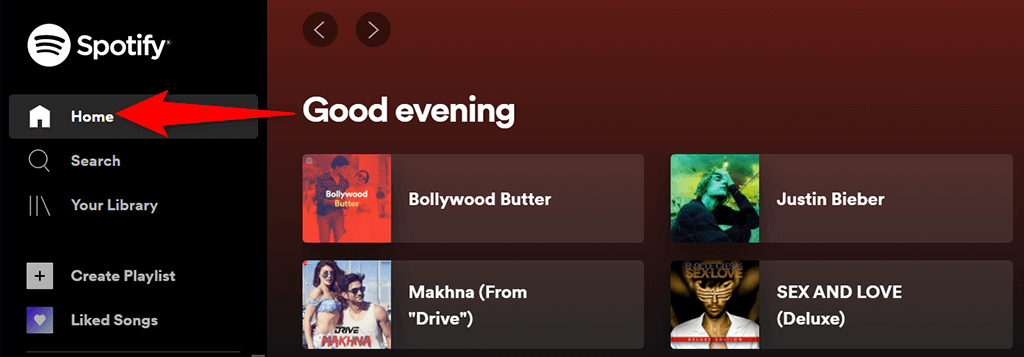
这是您开始探索这个基于网络的播放器的地方。
搜索
要搜索您喜爱的音乐,请选择左侧边栏上的搜索 。这将打开 Spotify 的标准搜索页面,您可以在其中键入搜索查询。在此屏幕上,选择顶部的框并输入歌曲名称。
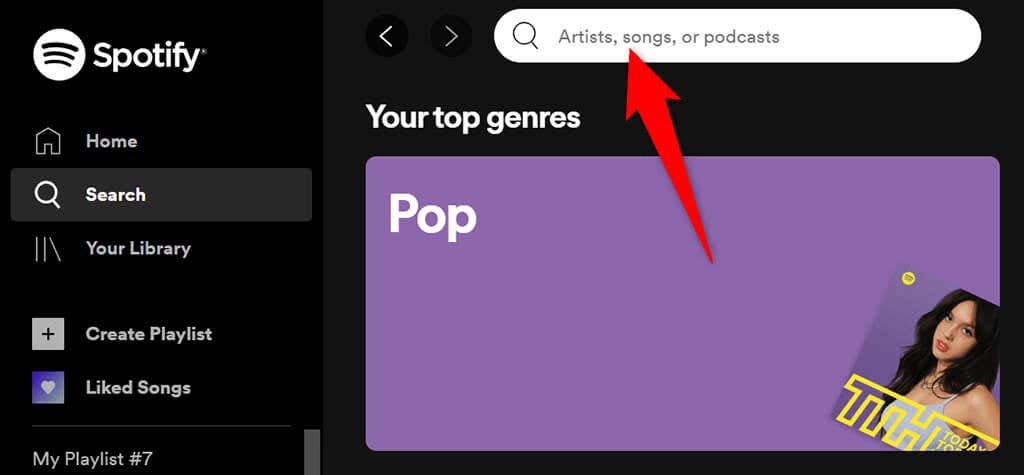
然后您将看到您的查询的搜索结果。在同一屏幕上,您还可以找到各种流派选项以在其中查找歌曲。
您的图书馆
左侧边栏中的您的图书馆 部分是您查看个性化内容的地方。选择此选项,您将看到您在此流媒体服务上关注的播放列表、播客、艺术家和专辑。
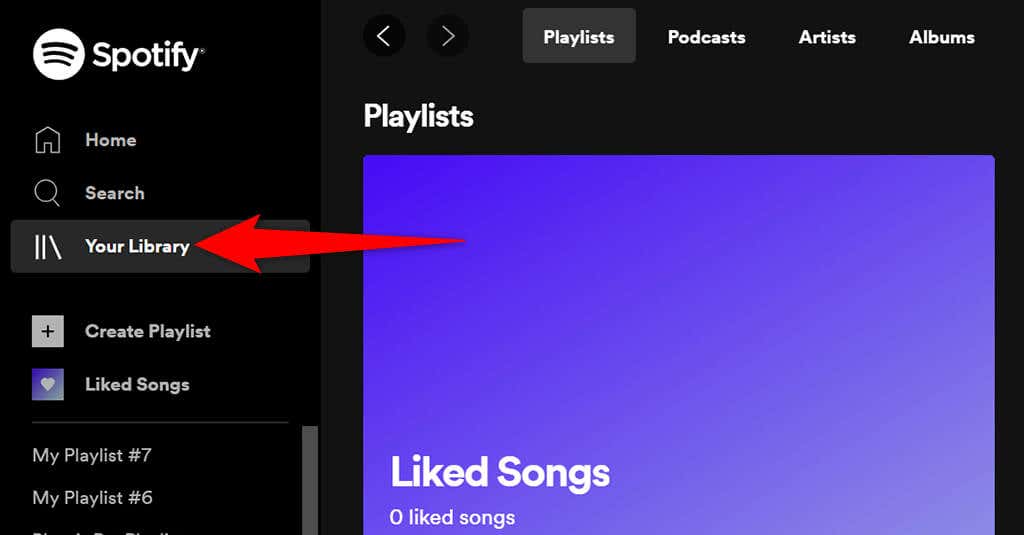
如果这些部分为空,那是因为您尚未关注任何项目。要开始关注某人,请选择其中一个选项卡,然后选择查找 按钮。
创建播放列表
如果您想要创建一个新的播放列表 播放歌曲,请从左侧边栏中选择创建播放列表 。然后,您可以输入播放列表的名称并向其中添加歌曲。
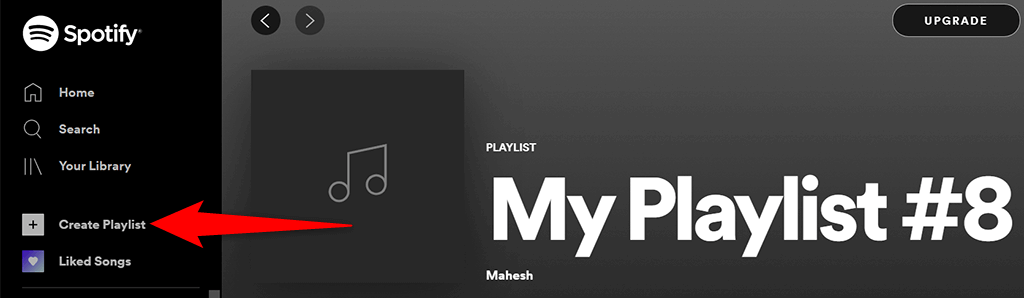
此播放列表与您的 Spotify 帐户同步,因此您应该在使用同一帐户的所有设备上看到它。
喜欢的歌曲
喜欢的歌曲 是您所有“喜欢”的歌曲所在的位置。当您在 Spotify 中点击某首歌曲的心形图标时,该服务会将该歌曲添加到此列表中。
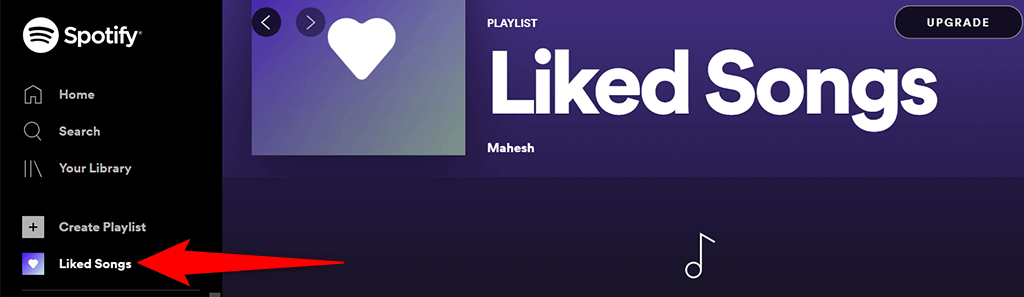
如果您是 Spotify 新手并且尚未喜欢某首歌曲,请选择查找歌曲 按钮进行查找并添加歌曲 添加到此列表。
升级
在 Spotify Web Player 的顶部,您会看到一个升级 按钮。如果您想要升级您的 Spotify 帐户 ,请选择此按钮。
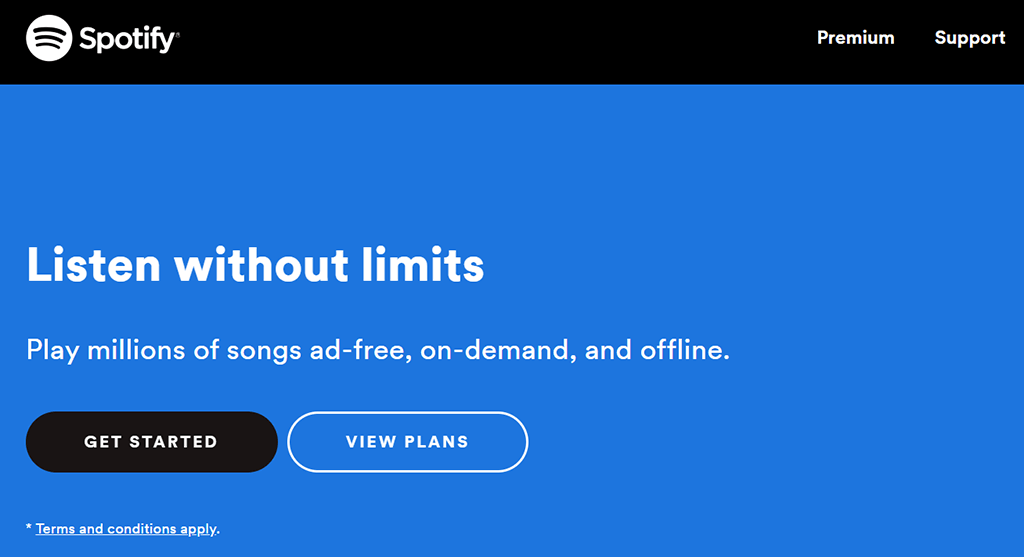
该按钮将在浏览器中打开一个新选项卡,并将您带到标准 Spotify 网站,您可以在其中为您的帐户选择新计划。
你的名字
在“升级”按钮旁边,您会看到 您的帐户名 。选择此选项可显示您帐户的各种选项。
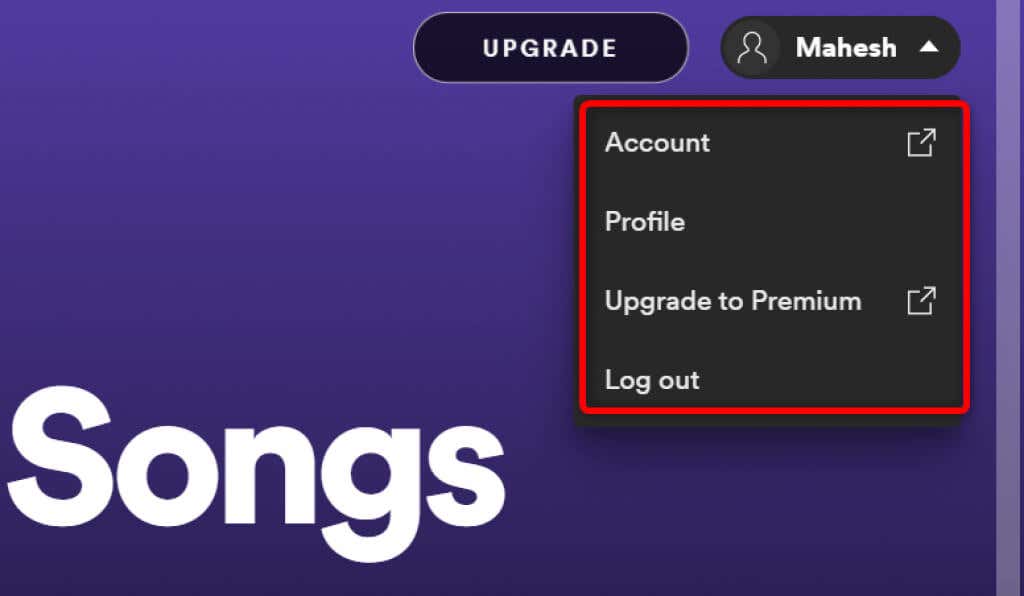
此菜单提供以下选项:.
音乐播放器
当您播放音乐曲目时,您会在 Spotify Web Player 底部看到一个迷你播放器。您可以使用该播放器来控制 Spotify 音乐的播放。

在此迷你播放器中,您有一个心形图标 ,您可以选择该图标将当前播放的歌曲添加到您的喜欢的歌曲 列表中。您可以通过选择随机播放图标 来随机播放音乐。然后,您将拥有标准的上一个 、播放 /暂停 和下一个 按钮。还有一个启用重复 按钮可循环播放当前音乐曲目。
在迷你播放器的右侧区域,您可以选择歌词 选项来查看当前歌曲的歌词。选择队列 图标查看您排队的歌曲 。如果您在其他设备上使用 Spotify,则可以使用迷你播放器中的连接到设备 选项来管理所有设备的播放。
在迷你播放器的最右侧,您可以选择调整音量级别。将此音量滑块向左拖动可减小音量,或向右拖动滑块可增大音量。
Spotify 网络播放器的限制
Spotify Web Player 是无需安装应用程序即可访问您喜爱的音乐的好方法,但该播放器有一定的限制。
首先,此网络播放器以低于桌面应用程序的比特率播放音乐。如果您只是偶尔播放音乐,您可能不会注意到这一点,但如果您是一位狂热的音乐听众,您会立即注意到这种变化。
其次,与桌面应用程序不同,您无法保存歌曲以供离线使用。此网络播放器仅在您有有效的互联网连接时才能工作。.
无需应用程序即可串流 Spotify
如果您使用的是共享计算机,或者您不愿意在计算机上再安装一个应用程序,那么 Spotify Web Player 是聆听您喜爱的歌曲的绝佳方式。该播放器可在任何主流网络浏览器中运行,不需要您在计算机上安装任何内容。
.